Word文档分栏 Word2007长篇文档分栏设置教程,平凡的世界平凡的你,努力学习使我们变得不平凡,今天要介绍的知识是Word文档分栏的相关知识,你准备好学习Word文档分栏 Word2007长篇文档分栏设置教程了吗,赶紧搬好小板凳,跟我一起来学习这个知识吧!
我们在使用Word2007编辑资料的时候,往往会用到许多效果,比如说:分栏设置。有时候希望将文档分为两栏,有时候想分为三栏,这样的话,我们该如何设置呢?下面Word联盟就来和大家分享一下,如何给文档设置分栏。
①打开文档,单击“菜单栏”上的“页面布局”按钮;
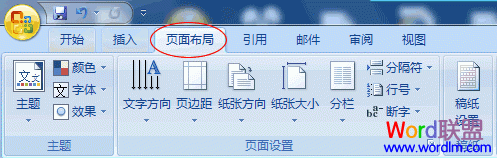 ②在“页面布局”下列菜单中的“页面设置”中单击“分栏”按钮;
②在“页面布局”下列菜单中的“页面设置”中单击“分栏”按钮;
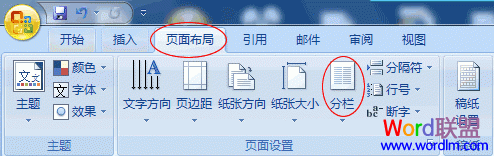
③此时,在弹出的分栏列表中可任意选择自己想要的效果,如:一栏、两栏、三栏等。
 最后看一下你的文档,是不是已经变成了两栏形式排版显示。
最后看一下你的文档,是不是已经变成了两栏形式排版显示。

 站长资讯网
站长资讯网